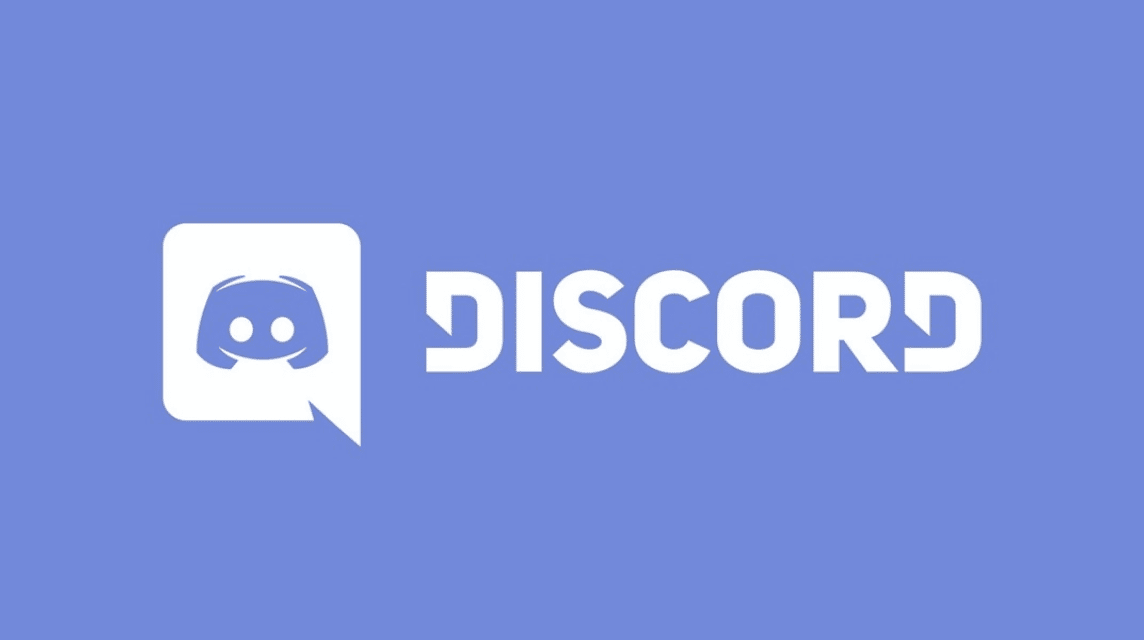불화 서버 또는 직접 또는 직접 메시지를 통해 다른 사용자와 통신하는 응용 프로그램입니다. 각 사용자는 고유한 ID를 가지고 있으며 그 중 하나는 Discord 상태 기능입니다.
이번에는 VCGamers에서 디스코드 상태를 아이덴티티로 사용하거나 필요에 따라 각 사용자의 가용성 상태와 같은 다른 용도로 사용하고 변경하는 방법에 대해 논의합니다.
또한 읽기: 알아야 할 Discord Nitro 기능
불일치 상태 옵션
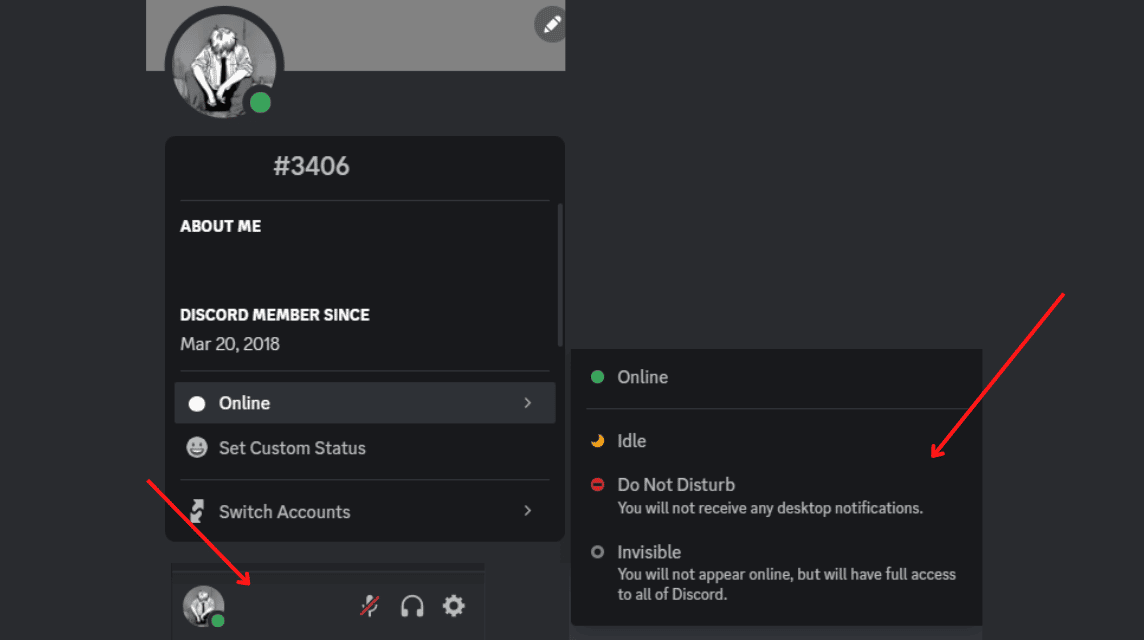
가장 저렴한 MLBB 다이아몬드!


 루디스토어즈
루디스토어즈

 탑머
탑머

 루디스토어즈
루디스토어즈

 루디스토어즈
루디스토어즈

 루디스토어즈
루디스토어즈

 탑머
탑머

 방제프
방제프

 탑머
탑머

 탑머
탑머

 루디스토어즈
루디스토어즈Discord는 용도와 기능이 다른 네 가지 상태를 제공합니다. 각 상태는 각 사용자의 가용성을 나타냅니다. 다음은 사용자로 사용할 수 있는 상태 옵션입니다.
- 온라인
- 게으른
- 방해하지 마
- 보이지 않는
사용 가능 상태는 사용자의 사용 가능 여부를 표시하는 데 매우 유용합니다. 사용자가 온라인 상태를 사용하는 경우 프로필 사진 주위에 녹색 원 기호가 표시되어 온라인 상태이고 Discord를 사용하고 있음을 나타냅니다.
둘째, 유휴 상태를 사용하는 사용자는 사용자가 현재 애플리케이션을 사용하고 있지 않으며 현재 사용 중임을 나타냅니다. AFK 또는 키보드에서 떨어져 있습니다. 이것은 노란색 반달 기호로 볼 수 있습니다.
사용 가능한 세 번째 상태는 방해 금지입니다. 이 상태는 중간에 검은색 선이 있는 빨간색 기호와 비슷합니다. 이는 사용자가 Discord 알림을 받지 않음을 나타냅니다.
마지막으로 사용자가 온라인 상태인지 오프라인 상태인지를 볼 수 없음을 나타내는 Invisible이라는 상태가 있습니다. 따라서 이 상태를 사용하는 사용자는 오프라인인 것처럼 보입니다.
상태를 선택하려면 왼쪽 하단에 있는 프로필을 클릭하기만 하면 위와 같이 상태 옵션이 나타납니다.
또한 읽기: Android 게임에서 Discord 활동을 표시하는 방법
커스텀 디스코드 상태
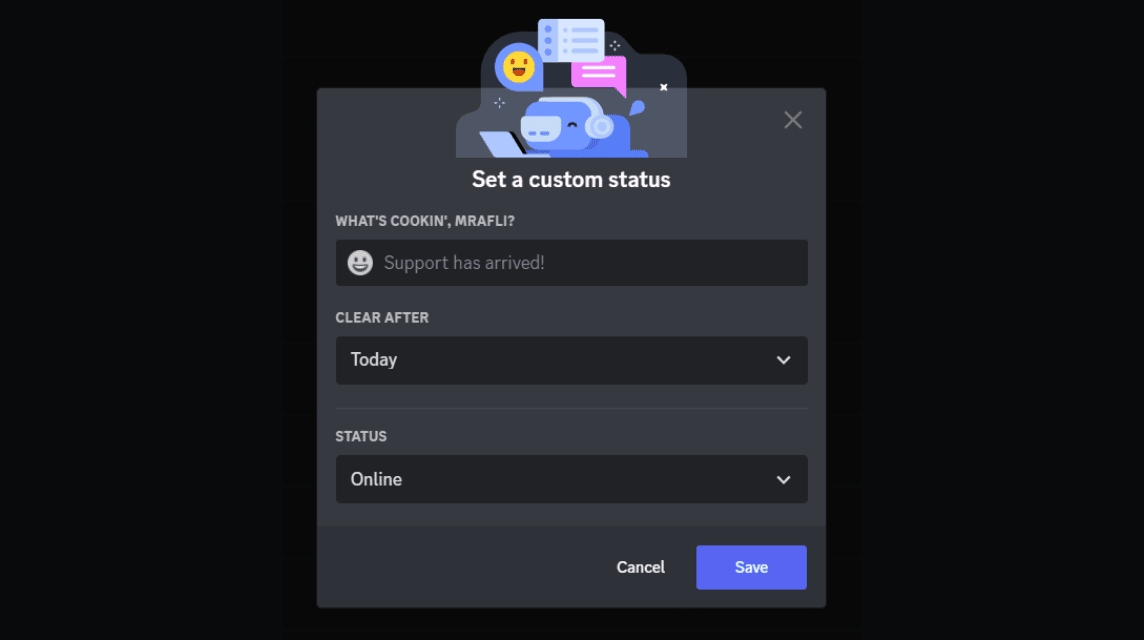
위의 네 가지 상태 외에도 사용자는 사용자 지정 상태라는 기능을 활용할 수도 있습니다. 이름에서 알 수 있듯이 사용자는 필요 또는 취향에 따라 상태를 표시할 수 있습니다.
사용자 지정 상태 기능을 활용하려는 사용자는 표시할 자신의 상태를 결정할 수 있는 옵션이 있습니다.
예를 들어 위의 이미지를 볼 수 있습니다. 위의 이미지는 사용자 지정 상태를 사용하는 사용자의 예입니다.
이 기능을 사용하려면 왼쪽 하단의 프로필을 누른 후 "사용자 지정 상태 설정"을 선택하면 됩니다.
그 후 위와 같이 상태를 입력하는 열이 나타나고 사용자는 사용자 지정 상태를 사용하는 기간과 함께 표시하려는 상태 및 상태의 이름을 자유롭게 선택할 수 있습니다.
또한 읽기: 좋은 Discord 이름을 갖는 팁, 설명은 다음과 같습니다!
나 또는 약력 소개
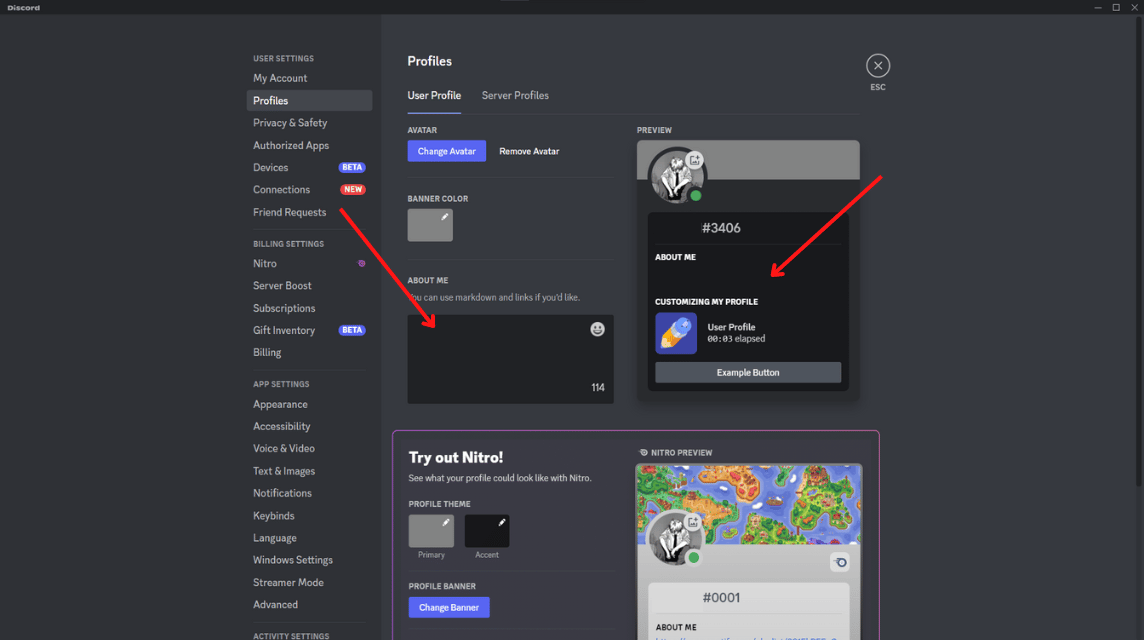
상태 외에도 다음과 같은 기능이 있습니다. 나에 대해서 기능을 활용하면 사용자 프로필에 표시됩니다.
내 소개 기능을 사용하려면 프로필 영역 왼쪽 하단의 Deafen 로고 오른쪽에 있는 설정 버튼으로 이동하면 됩니다.
그런 다음 사용자 설정 메뉴에서 프로필 메뉴를 클릭하면 프로필 설정이 나타납니다.
필요에 따라 입력할 수 있는 About Me 열이 있습니다. 내 소개 열을 채우면 해당 텍스트가 프로필에 약력으로 나타납니다.
따라서 About Me 기능과 함께 Discord 상태를 사용하고 변경하는 방법에 대한 논의가 도움이 되었기를 바랍니다!
Discord Nitro 충전 요구사항을 다음에서만 충족하세요. VCGamers 디지털 마켓플레이스 안정적이고 안전하며 저렴한 서비스를 받을 수 있습니다.